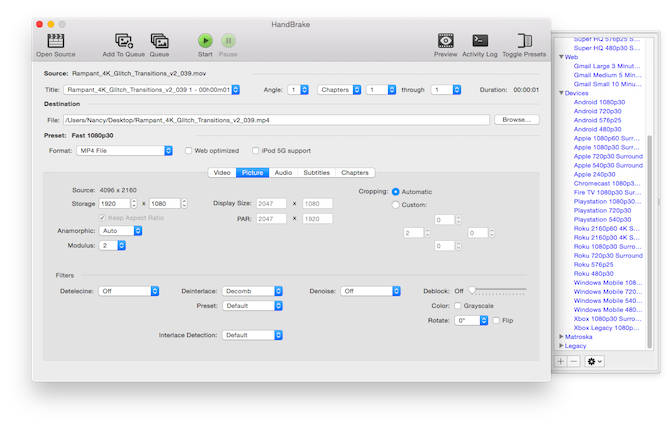1. ¿Qué es HandBrake?
HandBrake es una herramienta de código abierto y gratuita para la conversión de videos. Permite convertir videos de un formato a otro y es compatible con una gran variedad de formatos y dispositivos. Es especialmente conocida por su capacidad para transcodificar archivos de DVD y Blu-ray no protegidos, así como archivos de video comunes como MP4, MKV, y WebM. La herramienta está disponible para los sistemas operativos Windows, macOS y Linux, y ofrece una interfaz gráfica fácil de usar, así como una opción de línea de comandos (CLI) para los usuarios avanzados.
2. ¿Cómo empiezo a usar HandBrake?
La manera más fácil de comenzar con HandBrake es seleccionar un perfil preconfigurado optimizado para tu dispositivo. HandBrake ofrece perfiles para dispositivos como iPhones, iPads, Androids, y consolas de juegos, entre otros. Estos perfiles ya están optimizados para la resolución y el códec adecuados según el dispositivo seleccionado. Si prefieres una conversión más personalizada, puedes modificar opciones como la calidad de video, los códecs, y las configuraciones de audio. Además, HandBrake ofrece una vista previa en vivo para que puedas ver el efecto de los cambios antes de empezar la conversión completa.
3. ¿Qué tipos de archivos puede procesar HandBrake?
HandBrake es capaz de procesar una amplia gama de fuentes, como archivos multimedia comunes, DVDs y discos Blu-ray (sin protección contra copia), así como imágenes de disco y carpetas VIDEO_TS. Los formatos de archivo que HandBrake puede manejar incluyen:
-
MP4 o M4V
-
MOV
-
MKV
-
MPG o MPEG
-
AVI
-
TS/MTS/M2TS
HandBrake también puede trabajar con imágenes de disco de DVD y Blu-ray no protegidas.
4. ¿Qué formatos de salida son compatibles con HandBrake?
Cuando se trata de la salida de los archivos convertidos, HandBrake admite los siguientes formatos:
-
Contenedores de archivos: MP4, MKV y WebM
-
Códecs de video: H.264, H.265 (HEVC), VP8, VP9 y AV1
-
Códecs de audio: AAC, MP3, FLAC, AC3, E-AC3, Opus y Vorbis
Además, HandBrake permite la codificación acelerada por hardware, aprovechando tecnologías como Intel Quick Sync, NVIDIA NVENC y AMD VCE, lo que mejora la velocidad de la conversión en equipos que soporten estas tecnologías.
5. ¿Cómo se puede mejorar la calidad del video al usar HandBrake?
HandBrake te permite ajustar la calidad del video de forma detallada. En la pestaña «Video», puedes modificar la calidad usando el control deslizante RF (tasa de calidad constante). Los valores más bajos de RF (por ejemplo, 18-22) producen una calidad más alta, mientras que los valores más altos (como 23-28) generan archivos más pequeños a costa de una menor calidad.
-
Recomendaciones para calidad:
-
RF 18-22 para definición estándar (480p/576p)
-
RF 19-23 para alta definición (720p)
-
RF 20-24 para Full HD (1080p)
-
RF 22-28 para 4K (2160p)
-
También puedes elegir entre «Codificación por tasa de bits constante» o «Codificación por tasa de bits variable», dependiendo de tus necesidades de tamaño y calidad.
6. ¿Se pueden añadir subtítulos en HandBrake?
Sí, HandBrake es totalmente compatible con subtítulos. Puedes agregar subtítulos de texto o de imagen en varios formatos, incluidos SRT, SSA y VOBSUB. Además, HandBrake ofrece dos tipos de incorporación de subtítulos:
-
Subtítulos hardburn: Los subtítulos se integran directamente en el video, lo que significa que se verán sin necesidad de seleccionarlos.
-
Subtítulos soft: Los subtítulos se agregan como una pista seleccionable en el archivo de salida, lo que permite al usuario activar o desactivar los subtítulos durante la reproducción.
7. ¿Cómo puedo realizar conversiones por lotes?
HandBrake permite a los usuarios realizar conversiones por lotes utilizando la cola de tareas. Para agregar varios archivos, simplemente arrastra y suelta los archivos en la ventana de HandBrake y selecciona el perfil de conversión para cada uno. Luego, puedes agregar cada archivo a la cola y, cuando estés listo, iniciar el proceso de codificación de todos los archivos en secuencia.
8. ¿HandBrake tiene una interfaz de línea de comandos (CLI)?
Sí, HandBrake tiene una interfaz de línea de comandos (CLI) que te permite automatizar los procesos de conversión sin necesidad de usar la interfaz gráfica. Esto es útil para usuarios avanzados o para quienes necesiten realizar conversiones en masa sin supervisión. La CLI también te da un control más detallado sobre las configuraciones y te permite integrarlo con otros flujos de trabajo.
9. ¿Es HandBrake compatible con la aceleración por hardware?
Sí, HandBrake soporta la aceleración por hardware, lo que puede acelerar significativamente el proceso de conversión, especialmente en equipos con procesadores y tarjetas gráficas compatibles. Esto incluye tecnologías como Intel Quick Sync, NVIDIA NVENC y AMD VCE, las cuales permiten que la codificación de video sea más eficiente en términos de tiempo y recursos.
10. ¿Dónde puedo obtener ayuda si tengo problemas con HandBrake?
Si experimentas problemas o tienes preguntas, HandBrake ofrece varios recursos para obtener ayuda:
-
Documentación oficial: La documentación completa está disponible en el sitio web de HandBrake y cubre todos los aspectos del software, desde la instalación hasta los flujos de trabajo avanzados.
-
Foros de la comunidad: Los foros son una excelente forma de conectarse con otros usuarios de HandBrake y obtener ayuda de la comunidad.
-
Canales de soporte: Si necesitas soporte adicional, puedes consultar el registro de errores o utilizar el sistema de soporte por correo electrónico para problemas específicos.
11. ¿HandBrake tiene soporte para 4K?
Sí, HandBrake es compatible con la conversión de videos en resolución 4K. Puedes ajustar la calidad utilizando los valores recomendados de RF y seleccionar una salida de 4K en los preajustes. HandBrake también es compatible con la codificación HEVC (H.265), que es ideal para manejar archivos de video de alta resolución como 4K.
12. ¿Cómo puedo asegurarme de que la calidad del video se mantiene después de la conversión?
Para mantener la calidad del video después de la conversión, asegúrate de utilizar un valor RF bajo y selecciona una tasa de bits de video adecuada. Si bien la conversión puede implicar alguna pérdida de calidad, estos ajustes pueden ayudar a minimizar el impacto. También puedes utilizar filtros para reducir el ruido y mejorar la calidad visual.
13. ¿HandBrake puede procesar archivos protegidos por DRM?
No, HandBrake no puede procesar archivos protegidos por DRM (Digital Rights Management). Si intentas convertir un archivo protegido, recibirás un error que te informará que el archivo está protegido. Sin embargo, HandBrake es eficaz para trabajar con archivos de video sin protección de copia, como aquellos que provienen de discos no protegidos.
14. ¿Dónde puedo encontrar más recursos sobre HandBrake?
Si quieres profundizar en el uso de HandBrake o aprender más sobre características avanzadas, consulta los siguientes recursos:
-
Documentación técnica: Esta documentación está orientada a los desarrolladores y a quienes quieran conocer más sobre cómo funciona HandBrake internamente.
-
Foros y soporte comunitario: Los foros de HandBrake son una excelente fuente de información adicional y discusión sobre problemas y soluciones.
-
Canales oficiales de GitHub: Si eres un desarrollador o deseas contribuir al proyecto, puedes acceder al código fuente de HandBrake en GitHub.